Auf dem Android-Smartphone und iPhone können Sie zahlreiche Apps für verschiedene Nutzungen installieren. Bei Android können Sie Apps aus Google Play Store installieren, und bei iPhone aus App Store. Es kann passieren, dass Sie eine neue App installieren und direkt im Anschluss wieder deinstallieren. Wenn das Smartphone über genügend Speicher nicht verfügt, werden Sie vielleicht die großen Apps deinstallieren. Wenn Ihre Apps irrtümlich gelöscht wurden, müssen Sie auch zuerst die gelöschte Apps wiederherstellen. In diesem Artikel stellen wir Ihnen 5 einfache Möglichkeit dazu vor, unter Android und iPhone Apps wiederherzustellen.

Im ersten Teil stellen wir Ihnen 3 Methoden, gelöschte Apps auf Android wiederherzustellen, bzw. aus Google Play Store, APK-Datei und aus Aiseesoft Android Datenrettung.
Auf dem Android-Smartphone werden die meisten Apps aus Google Play Store installiert. Sofern Sie immer noch dasselbe Google-Konto verwenden, können Sie jederzeit in Play Store nachsehen, welche Apps Sie schon einmal installiert oder deinstalliert haben. Google pflegt eine vollständige Liste der Anwendungen, die Sie installiert oder gekauft haben. Wenn Sie die gelöschten Apps auf Ihrem Android-Smartphone oder -Tablet wiederherstellen möchten, gehen Sie wie folgend vor.
Schritt 1: Öffnen Sie die App "Google Play Store" auf dem Android-Gerät.
Schritt 2: Tippen Sie oben links auf das Menü-Symbol, und dann auf "Apps und Geräte verwalten" > "Verwalten".

Schritt 3: Tippen Sie oben auf den Reiter "Sammlung". Hier wird Ihnen eine Liste mit den Apps angezeigt.

Schritt 4: In der Liste finden Sie nicht nur die Apps, die sich auf Ihrem Android-Gerät befinden, sondern auch die Apps, die Sie deinstalliert und gelöscht haben. Tippen Sie auf "Dieses Gerät" > "Nicht installiert", um die gelöschte Apps anzuzeigen.
Schritt 5: Tippen Sie auf "Installieren" oder "Aktivieren", und die gelöschte App wiederherzustellen.
Die Wiederherstellung von gelöschten Apps unter Android ist sehr einfach, solange Sie immer Ihre Apps aus Play Store installieren. Aber was tun, wenn Sie gelöschte Android Daten und WhatsApp wiederherstellen möchten? In diesem Fall können Sie Aiseesoft Android Datenrettung kostenlos ausprobieren. Diese Software wurde speziell für Android-Datenrettung entwickelt, die mit fast allen Android-Versionen inkl. Android 15 kompatibel sind. Egal, ob Sie Kontakte, SMS Nachrichten, Bilder, Anrufliste usw. wiederherstellen möchten, diese Software entdeckt so viel wie mögliche verlorene Dateien auf dem Gerät.
Schritt 1: Klicken Sie auf die Download-Schaltfläche oben und installieren Sie Aiseesoft Android Datenrettung auf Ihrem Windows oder Mac. Führen Sie die Software aus und wählen Sie die Funktion "Android Datenrettung".
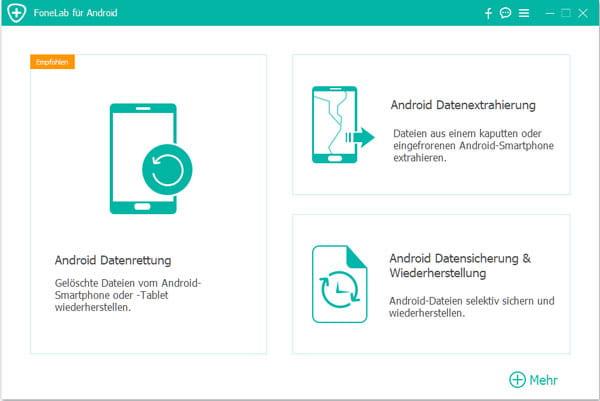
Schritt 2: Schließen Sie Ihr Android per USB-Kabel oder über WLAN an den Computer an. Folgen Sie Anweisungen auf dem Bildschirm, bis Ihr Handy von der Software erkannt wird.

Schritt 3: Wählen Sie die Dateitypen und Apps wie WhatsApp aus, die Sie wiederherstellen. Klicken Sie auf "Weiter" zum Fortfahren. Danach werden die Dateien auf dem Handy erkannt.

Schritt 4: KWählen Sie die konkreten Dateien oder die ganze App und klicken Sie auf "Wiederherstellen". Jetzt können Sie verlorene Apps wie WhatsApp vom Android wiederherstellen.
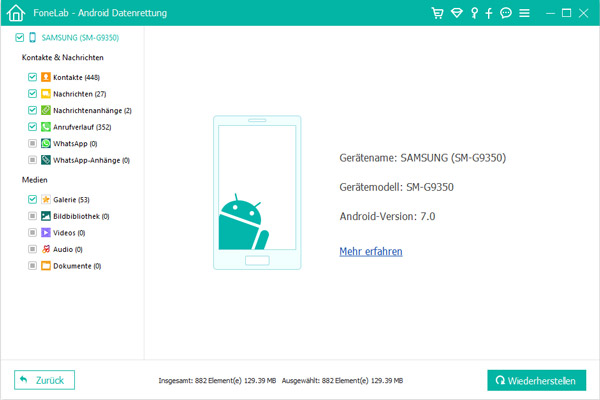
Hinweis:
• Die Software wird hauptsächlich verwendet, um verlorene App-Dateien wie Wenn Sie die geretteten Instagram gelöschte Videos auf Android wiederherzustellen.
• Um mehr verlorene Dateien zu finden, wird der den Root-Zugriff benötigt.
Wenn Sie die App aus anderer Quelle wie Online heruntergeladen haben, wird normalerweise eine APK-Datei auf Ihrem Gerät geleichzeitig gespeichert. In diesem Fall können Sie verschwundene App aus der APK wiederherstellen und erneut installieren.
Schritt 1: Öffnen Sie den Browser auf Ihrem Handy und gehen Sie zu "Mein Konto" > "Downloads", um die APK-Datei zu finden. Alternativ können Sie die Dateien App öffnen und die gewünschte APK direkt suchen.
Schritt 2: Klicken Sie auf die APK-Datei und lassen Sie den Zugriff zu, um die App auf Ihrem Android wiederherzustellen.
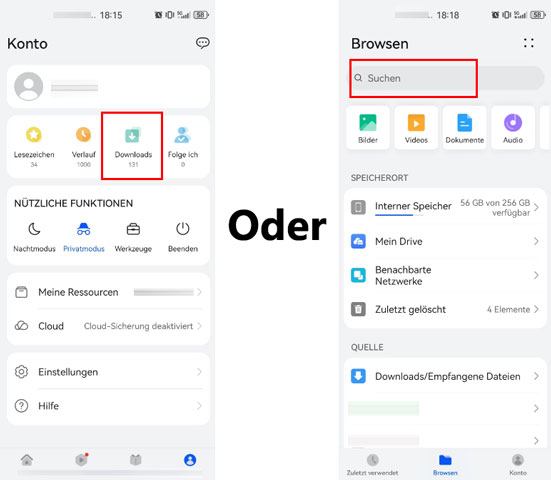
Im Vergleich zu Android gibt es die Wiederherstellungsmethoden bei iPhone nicht so viel. Sie können entweder die gelöschte Apps aus App Store wiederherstellen, oder die App erneut installieren und die Dateien mit Aiseesoft iPhone Datenrettung wiederherstellen.
Auf dem iPhone oder iPad befindet sich ein App Store, wo man verschiedene Apps installieren kann. Wenn Sie auf Ihrem iPhone eine App gelöscht haben, können Sie sie schnell in App Store wiederherstellen. Leider bietet iPhone keine automatisierte Möglichkeit, gelöschte Apps wiederherzustellen. Sie müssen in App Store manuell die Apps wieder installieren. Befolgen Sie die Schritte unten, um iPhone gelöschte Apps wiederherzustellen.
Schritt 1: Öffnen Sie "App Store" auf Ihrem iPhone.
Schritt 2: Tippen Sie unten rechts auf "Updates", und dann oben auf "Käufe".
Schritt 3: Hier finden Sie eine Liste der heruntergeladenen (bezahlten und kostenlosen) Apps. Tippen Sie rechts oben auf den Reiter "Nicht auf diesem iPhone".

Schritt 4: Nun werden Ihnen alle Apps angezeigt, die Sie einmal installiert und wieder gelöscht haben. Tippen Sie auf das Download-Symbol, um die gelöschten Apps am iPhone wiederherzustellen.
Hinweis: Auf diese Wiese können Sie kostenlos die bezahlten Apps auf Ihrem iPhone erneut laden.
Alternativ zu App Store können Sie deinstallierte Apps vom iPhone mit Aiseesoft iPhone Datenrettung wiederherstellen, einschließlich WhatsApp, Facebook, Line, Kik usw. Wenn Sie bereits die Apps erneut installiert haben und nur die Dateien darauf zurückholen, diese App bietet auch eine relativ hohe Erfolgsquote zur Wiederherstellung. Egal, ob Sie iPhone 16, iPhone 14 oder iPhone X verwenden, Sie können mit diese Software WhatsApp auf iPhone wiederherstellen.
Schritt 1: Downloaden und installieren Sie Aiseesoft iPhone Datenrettung auf Ihrem Computer. Starten Sie die Software und wählen Sie "iPhone Datenrettung" aus.

Schritt 2: Verbinden Sie Ihr iPhone per USB-Kabel mit dem Computer. Danach sehen Sie den Gerätnamen auf dem Bildschirm. Wählen Sie den Modus "Aus iOS-Gerät wiederherstellen" und klicken Sie auf "Scannen starten".

Schritt 3: Nach dem Scannen sehen Sie alle Apps und Dateien auf Ihrem iPhone. Die verlorenen Dateien werden rot markiert. Wählen Sie die Apps zur Wiederherstellung aus und klicken Sie auf "Wiederherstellen", um wichtige Dateien aus der App zu exportieren.

Fazit
Oben haben wir Ihnen 5 einfache Methode vorgestellt, mit denen Sie die gelöschte Apps auf Android und iPhone wiederherstellen können. Auch wenn Sie den Namen der gelöschten App nicht kennen, können Sie sie wieder in Play Store und App Store wiederfinden. Diese Methode gilt auch dafür, wenn Sie ein neues Smartphone bekommen und Ihre Apps erneut laden möchten. Wenn Sie die App Daten wiederherstellen möchten, brauchen Sie eine professionelle Software wie Aiseesoft Android Datenrettung und Aiseesoft iPhone Datenrettung, die Ihnen ermöglicht, gelöschte Insgaram Story wiederherzustellen oder WhatsApp gelöschte Nachrichten zu lesen. Downloaden und probieren Sie die Software aus!